- Συγγραφέας Jason Gerald [email protected].
- Public 2024-01-19 22:12.
- Τελευταία τροποποίηση 2025-01-23 12:15.
Το Flash είναι το κύριο μέσο για κινούμενα σχέδια στο Διαδίκτυο, ακόμη και σε άλλες μορφές, όπως η τηλεόραση. Η δημιουργία ενός απλού κινούμενου Flash σε ένα πρόγραμμα Flash είναι πραγματικά πολύ απλό να γίνει, καθώς το Flash παρέχει πολλά χρήσιμα εργαλεία που απλοποιούν την όλη διαδικασία. Εάν έχετε ήδη μια ιδέα για κινούμενα σχέδια Flash ή κινούμενα σχέδια, τότε πιθανότατα έχετε δημιουργήσει ένα πρόχειρο σκίτσο σε λίγες μόνο ώρες. Δείτε τον παρακάτω οδηγό για να μάθετε πώς να δημιουργείτε μια κινούμενη εικόνα Flash.
Βήμα
Μέθοδος 1 από 3: Δημιουργία κινούμενης εικόνας καρέ-καρέ
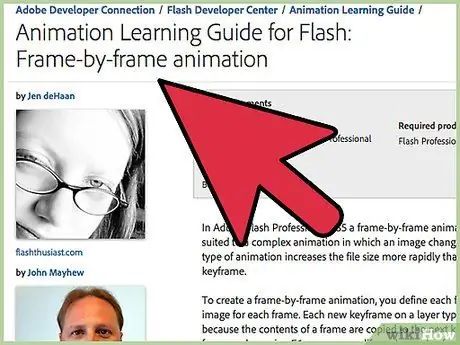
Βήμα 1. Κατανοήστε τα βασικά της κινούμενης εικόνας καρέ-καρέ
Αυτή η μέθοδος θεωρείται μια παραδοσιακή μέθοδος κινούμενης εικόνας, όταν κάθε καρέ (μια εικόνα που συνθέτει μια κινούμενη εικόνα) έχει την ίδια εικόνα αλλά αλλάζει ελαφρώς. Όταν τα καρέ παίζονται μαζί, η εικόνα φαίνεται να κινείται. Αυτή είναι η ίδια βασική τεχνική που χρησιμοποιείται από τους παραδοσιακούς εμψυχωτές που σχεδιάζουν κάθε καρέ με το χέρι, αλλά απαιτεί περισσότερο χρόνο από τη μέθοδο tweening (δείτε την επόμενη ενότητα).
Από προεπιλογή, το Flash θα παράγει κίνηση με ταχύτητα 24 καρέ ανά δευτερόλεπτο (FPS). Αυτό σημαίνει ότι ένα δευτερόλεπτο κινούμενης εικόνας θα έχει 24 καρέ, αλλά κάθε καρέ δεν χρειάζεται να είναι διαφορετικό. Μπορείτε να το προσαρμόσετε αν θέλετε και πολλές κινούμενες εικόνες Flash χρησιμοποιούν 12 FPS, αλλά τα 24 FPS θα έχουν ως αποτέλεσμα πολύ πιο ομαλή κίνηση
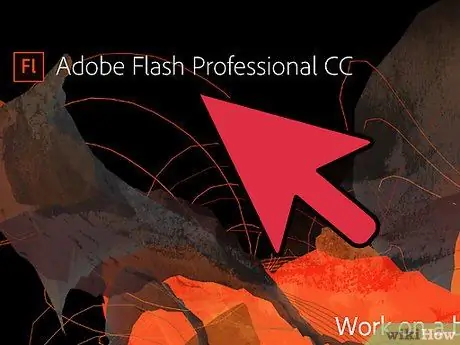
Βήμα 2. Εγκαταστήστε το πρόγραμμα Flash Professional
Υπάρχουν διάφορα προγράμματα κίνησης Flash διαθέσιμα, αλλά το καλύτερο είναι το Adobe Flash Professional CC. Μπορείτε να κάνετε δωρεάν δοκιμαστική εγκατάσταση ή να χρησιμοποιήσετε άλλο προϊόν εάν η εγγραφή στο Adobe Creative Cloud δεν σας ενδιαφέρει. Το υπόλοιπο αυτού του άρθρου θα αναφέρεται σε Flash Professional ή σε άλλα προγράμματα επεξεργασίας ως "Flash".
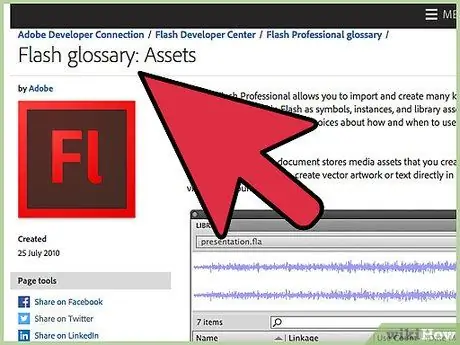
Βήμα 3. Δημιουργήστε τα περιουσιακά σας στοιχεία
Δεδομένου ότι η κίνηση καρέ-καρέ απαιτεί πολλαπλές εικόνες με μικρές διαφορές, πρέπει να δημιουργήσετε όλα αυτά τα στοιχεία με το χέρι. Μπορείτε να τα δημιουργήσετε όλα πριν ξεκινήσετε ή μπορείτε να τα δημιουργήσετε αφού ξεκινήσετε. Μπορείτε να χρησιμοποιήσετε το πρόγραμμα Flash για να σχεδιάσετε απευθείας μέσα στο έργο ή μπορείτε να σχεδιάσετε στοιχεία στο αγαπημένο σας πρόγραμμα σχεδίασης.
Εάν θέλετε να αλλάξετε το μέγεθος μιας εικόνας χωρίς να θυσιάσετε την ποιότητα, τότε πρέπει να την αποδώσετε ως διάνυσμα και όχι ως ράστερ. Οι διανυσματικές εικόνες θα επανασχεδιαστούν αυτόματα όταν κλιμακώνονται, πράγμα που σημαίνει ότι δεν θα υπάρξει εικονοστοιχεία ή ψευδορισμοί (εφέ πίνακα σκακιού που εμφανίζεται όταν μεγεθύνεται η εικόνα). Οι εικόνες Raster είναι παραδοσιακές εικόνες που έχετε συνηθίσει να βλέπετε (φωτογραφίες, εικόνες από το πρόγραμμα Paint κ.λπ.). Οι εικόνες ράστερ δεν έχουν καλή κλίμακα και μπορεί να φαίνονται αρκετά κακές όταν μεγεθύνονται
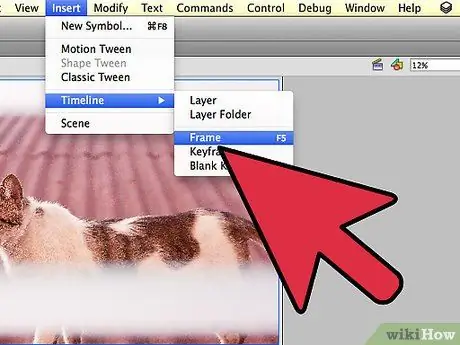
Βήμα 4. Δημιουργήστε το πρώτο πλαίσιο
Όταν ξεκινάτε το πρόγραμμα Flash, θα λάβετε ένα κενό επίπεδο και ένα κενό χρονοδιάγραμμα. Κατά την προσθήκη ενός πλαισίου, το χρονοδιάγραμμα θα συμπληρωθεί αυτόματα. Μπορείτε να αλληλεπιδράσετε με επίπεδα όπως θα κάνατε στο Photoshop.
- Πριν προσθέσετε εικόνες, δημιουργήστε ένα βασικό υπόβαθρο για την ταινία σας. Μετονομάστε το στρώμα 1 "Φόντο" και, στη συνέχεια, κλειδώστε το επίπεδο. Δημιουργήστε ένα δεύτερο επίπεδο και ονομάστε το όπως θέλετε. Αυτό το επίπεδο θα είναι το επίπεδο όπου δημιουργείτε την κινούμενη εικόνα.
- Προσθέστε μια εικόνα στον καμβά στο πρώτο πλαίσιο. Μπορείτε να εισαγάγετε εικόνες από τον υπολογιστή σας ή να χρησιμοποιήσετε τα εργαλεία σχεδίασης του Flash για να δημιουργήσετε εικόνες απευθείας μέσα στο πρόγραμμα.
- Το πρώτο σας πλαίσιο θα είναι ένα "keyframe" (keyframe). Τα βασικά πλαίσια είναι πλαίσια που περιέχουν εικόνες και αποτελούν τον πυρήνα της κινούμενης εικόνας σας. Θα δημιουργείτε ένα νέο keyframe κάθε φορά που αλλάζει η εικόνα.
- Τα βασικά πλαίσια επισημαίνονται με μια μαύρη κουκκίδα στη λωρίδα χρόνου.
- Δεν χρειάζεται νέα εικόνα σε κάθε καρέ. Σε γενικές γραμμές, το να έχετε ένα keyframe κάθε τέσσερα ή πέντε καρέ θα κάνει ένα καλό animation.
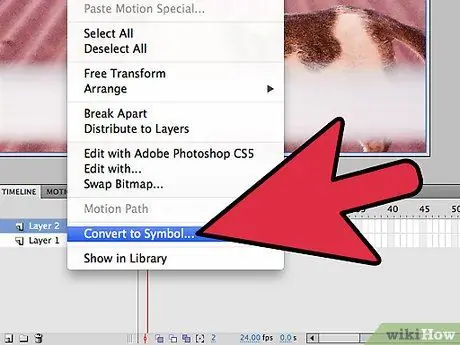
Βήμα 5. Μετατρέψτε την εικόνα σε σύμβολο
Μετατρέποντας μια εικόνα σε σύμβολο, μπορείτε εύκολα να την προσθέσετε πολλές φορές μέσα σε ένα πλαίσιο. Αυτό είναι ιδιαίτερα χρήσιμο εάν πρέπει να δημιουργήσετε γρήγορα διάφορα αντικείμενα, όπως μια ομάδα ψαριών.
- Επιλέξτε ολόκληρη την εικόνα. Κάντε δεξί κλικ στην επιλεγμένη εικόνα και επιλέξτε "Μετατροπή σε σύμβολο". Αυτό θα προσθέσει την εικόνα στη Βιβλιοθήκη όπου μπορείτε να έχετε γρήγορη πρόσβαση αργότερα.
- Διαγραφή εικόνας. Μην ανησυχείς! Θα το προσθέσετε ξανά στη σκηνή της ιστορίας σύροντας απλά το αντικείμενο από τη Βιβλιοθήκη. Μπορείτε να προσθέσετε πολλές εικόνες του ίδιου σε μια σκηνή ιστορίας εύκολα!
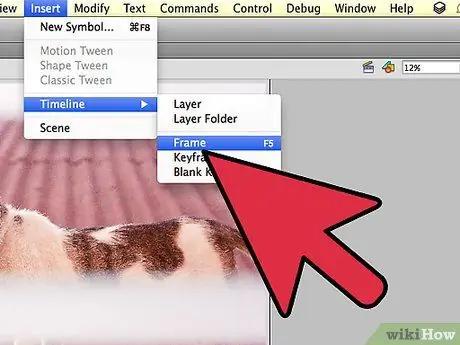
Βήμα 6. Προσθέστε μερικά κενά πλαίσια
Μόλις το πρώτο πλαίσιο είναι έτοιμο, μπορείτε να προσθέσετε ένα κενό πλαίσιο που θα βρίσκεται μεταξύ του πρώτου και του δεύτερου κλειδιού. Πατήστε το πλήκτρο F5 τέσσερις ή πέντε φορές για να προσθέσετε ένα κενό πλαίσιο μετά το πρώτο keyframe.
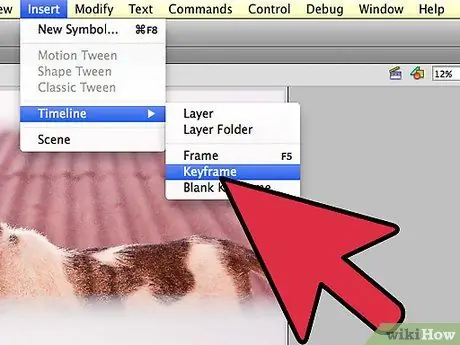
Βήμα 7. Δημιουργήστε ένα δεύτερο keyframe
Αφού προσθέσετε μερικά κενά πλαίσια, είστε έτοιμοι να δημιουργήσετε ένα δεύτερο βασικό πλαίσιο. Υπάρχουν βασικά δύο διαφορετικοί τρόποι για να το κάνετε, δηλαδή μπορείτε να αντιγράψετε ένα υπάρχον βασικό πλαίσιο και να κάνετε μικρές προσαρμογές, ή μπορείτε να δημιουργήσετε ένα κενό πλαίσιο κλειδιού και να εισαγάγετε μια νέα εικόνα. Εάν χρησιμοποιείτε μια εικόνα που δημιουργήθηκε με άλλο πρόγραμμα, θα θέλετε τη δεύτερη μέθοδο. Εάν δημιουργείτε μια εικόνα χρησιμοποιώντας εργαλεία σχεδίασης από το Flash, χρησιμοποιήστε την πρώτη μέθοδο.
- Για να δημιουργήσετε ένα keyframe χρησιμοποιώντας τα περιεχόμενα του προηγούμενου keyframe, πατήστε το πλήκτρο F6. Για να δημιουργήσετε ένα κενό πλαίσιο κλειδιού, κάντε δεξί κλικ στο τελευταίο πλαίσιο στη λωρίδα χρόνου και επιλέξτε "Εισαγωγή κενού πλαισίου κλειδιού". Όλα στη σκηνή της ιστορίας θα αφαιρεθούν.
- Αφού δημιουργήσετε το δεύτερο keyframe, θα πρέπει να κάνετε προσαρμογές στην εικόνα για να της δώσετε το αποτέλεσμα της κίνησης. Εάν χρησιμοποιείτε τα εργαλεία σχεδίασης του Flash, τότε μπορείτε να χρησιμοποιήσετε το εργαλείο μετασχηματισμού για να επιλέξετε πτυχές της εικόνας και να τις μετακινήσετε λίγο, όπως τα χέρια ενός κολλητού.
- Εάν εισάγετε μια νέα εικόνα για κάθε βασικό πλαίσιο, θα θέλετε να βεβαιωθείτε ότι έχει τοποθετηθεί στην ίδια ή την επόμενη λογική θέση στην οθόνη. Αυτό διασφαλίζει ότι η εικόνα δεν μεταπηδά μεταξύ των πλαισίων.
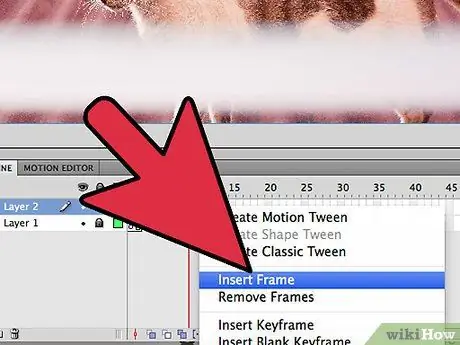
Βήμα 8. Επαναλάβετε τη διαδικασία
Τώρα που δημιουργήσατε τα δύο keyframes, ήρθε η ώρα να τα ξανακάνετε. Στην ουσία θα επαναλάβετε την ίδια διαδικασία μέχρι να ολοκληρωθεί η κίνηση. Προσθέστε μερικά κενά καρέ μεταξύ κάθε βασικού πλαισίου και βεβαιωθείτε ότι η κίνηση κινείται ομαλά.
Κάντε μικρές, σταδιακές αλλαγές κίνησης. Η κίνηση θα φαίνεται πολύ πιο ομαλή αν κάνετε πολύ μικρές αλλαγές στο βασικό πλαίσιο. Για παράδειγμα, εάν θέλετε ο κολλητός να κουνάει το χέρι του, το δεύτερο κλειδί σας δεν πρέπει να είναι το τέλος της ταλάντευσης του βραχίονα. Αντ 'αυτού, χρησιμοποιήστε μερικά βασικά καρέ ως μετάβαση από την αρχή της περιστροφής στο τέλος. Αυτό θα έχει ως αποτέλεσμα μια πολύ πιο ομαλή κίνηση
Μέθοδος 2 από 3: Δημιουργία κινούμενης εικόνας από σημείο σε σημείο (Tweening)
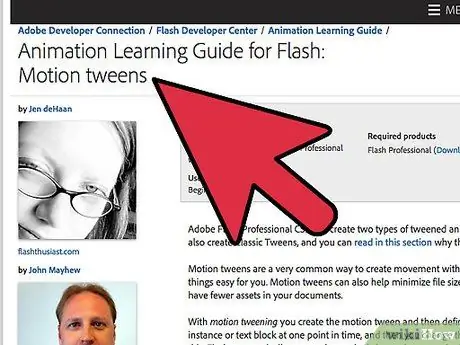
Βήμα 1. Κατανοήστε τα βασικά του tweening
Το φλας περιέχει μια λειτουργία που ονομάζεται tweening (μια διαδικασία που παράγει μια ενδιάμεση εικόνα μεταξύ δύο εικόνων σε δύο χρονικά σημεία σε μια κινούμενη εικόνα), η οποία σας επιτρέπει βασικά να ορίσετε τα σημεία έναρξης και λήξης των αντικειμένων. Το Flash θα μετακινήσει και θα αλλάξει αντικείμενα με βάση τις ρυθμίσεις σας μεταξύ αυτών των δύο χρονικών σημείων, δημιουργώντας την ψευδαίσθηση της κινούμενης εικόνας. Δεν χρειάζεται να δημιουργήσετε μια εικόνα για κάθε βασικό πλαίσιο όπως θα κάνατε με την κίνηση καρέ-καρέ.
- Το Tweening είναι ιδιαίτερα χρήσιμο για τη δημιουργία ενός morph εφέ όταν ένα αντικείμενο μετατρέπεται σε άλλο αντικείμενο κατά τη διάρκεια της κινούμενης εικόνας.
- Το animation καρέ-καρέ και το tweening μπορούν να χρησιμοποιηθούν μαζί στην ίδια ταινία.
- Μόνο ένα αντικείμενο υφίσταται κίνηση tween κάθε φορά. Αυτό σημαίνει ότι εάν θέλετε πολλά αντικείμενα να ζωντανεύουν ταυτόχρονα, τότε πρέπει να τοποθετηθούν σε διαφορετικά επίπεδα.
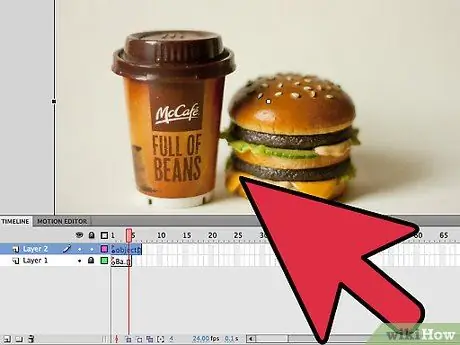
Βήμα 2. Δημιουργήστε το πρώτο αντικείμενο
Σε αντίθεση με το animation καρέ-καρέ, δεν χρειάζεται να δημιουργήσετε πολλά αντικείμενα για να ζωντανέψετε χρησιμοποιώντας τη συνάρτηση tween. Αλλά θα δημιουργήσετε ένα αντικείμενο και, στη συνέχεια, θα αλλάξετε τις ιδιότητες του αντικειμένου κατά τη διαδικασία tweening.
- Πριν προσθέσετε εικόνες, δημιουργήστε ένα βασικό υπόβαθρο για την ταινία σας. Μετονομάστε το στρώμα 1 "Φόντο" και, στη συνέχεια, κλειδώστε το επίπεδο. Δημιουργήστε ένα δεύτερο επίπεδο και ονομάστε το όπως θέλετε. Αυτό το επίπεδο θα είναι το επίπεδο όπου δημιουργείτε την κινούμενη εικόνα.
- Συνιστάται ιδιαίτερα να χρησιμοποιείτε τα εργαλεία σχεδιασμού που είναι ενσωματωμένα στο πρόγραμμα Flash ή να εισάγετε εικόνες από ένα πρόγραμμα σχεδίασης διανυσμάτων. Τα διανύσματα μπορούν να κλιμακωθούν εύκολα χωρίς να παραμορφωθούν, ενώ οι παραδοσιακές εικόνες ράστερ δεν θα κλιμακώνονται και δεν θα μεταμορφώνονται σωστά.
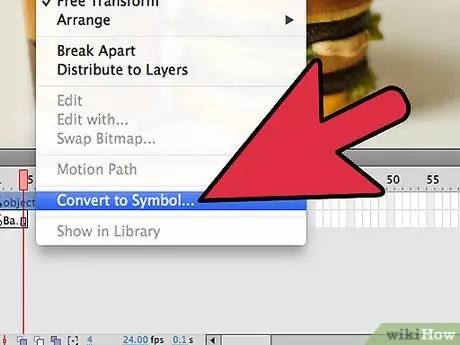
Βήμα 3. Μετατρέψτε το αντικείμενο σε σύμβολο
Για να δημιουργήσετε μια ενδιάμεση εικόνα ενός αντικειμένου, πρέπει να το μετατρέψετε σε σύμβολο. Αυτή είναι η μορφή που χρησιμοποιεί το Flash για την οργάνωση αντικειμένων. Εάν προσπαθείτε να δημιουργήσετε μια ενδιάμεση εικόνα από ένα αντικείμενο που δεν έχει μετατραπεί σε σύμβολο, θα σας ζητηθεί να κάνετε πρώτα τη μετατροπή.
Κάντε δεξί κλικ στο αντικείμενο και επιλέξτε "Μετατροπή σε σύμβολο". Τα αντικείμενα θα προστεθούν στη Βιβλιοθήκη, γεγονός που διευκολύνει την κλωνοποίηση αντικειμένων
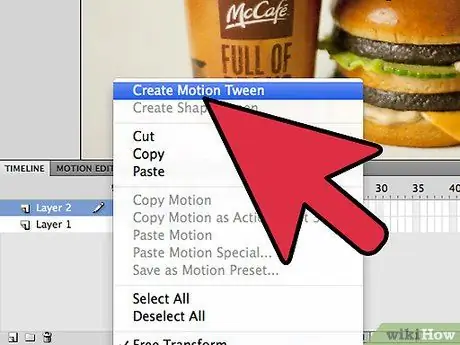
Βήμα 4. Κάντε την πρώτη κίνηση ανάμεσα
Μια κίνηση μεταξύ μετακινεί ένα αντικείμενο από τη μία θέση στην άλλη. Κάντε δεξί κλικ στο σύμβολο στη σκηνή της ιστορίας και επιλέξτε "Δημιουργία κίνησης μεταξύ". Συνολικά 24 καρέ θα προστεθούν στο χρονοδιάγραμμα, καθώς αυτό είναι το τυπικό μήκος ενός tween. Λάβετε υπόψη ότι το Flash θα εμψυχώσει με ταχύτητα 24 καρέ ανά δευτερόλεπτο στις προεπιλεγμένες ρυθμίσεις, πράγμα που σημαίνει ότι αυτή η κίνηση μεταξύ θα διαρκέσει ένα δευτερόλεπτο για να εμψυχωθεί.
Όταν δημιουργείτε μια κίνηση tween, μετακινείστε αυτόματα στο τελευταίο πλαίσιο του tween

Βήμα 5. Σχεδιάστε τη διαδρομή του αντικειμένου
Αφού δημιουργήσετε το tween, μπορείτε να μετακινήσετε το αντικείμενο στην επιθυμητή τελική θέση. Το Flash θα εμφανίσει μια γραμμή διαδρομής, η οποία είναι διάστικτη για να υποδείξει τη θέση του αντικειμένου για κάθε πλαίσιο της προκύπτουσας ενδιάμεσης εικόνας.
Όταν δημιουργείτε μια διαδρομή για πρώτη φορά, θα είναι μια ευθεία γραμμή από το σημείο εκκίνησης έως το τελικό σημείο
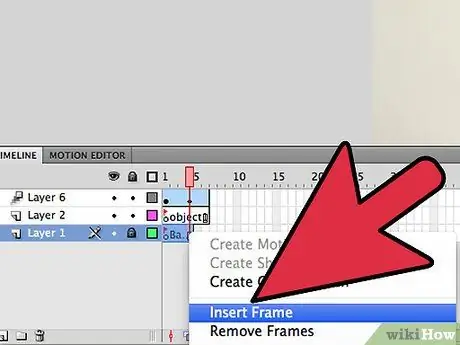
Βήμα 6. Επεκτείνετε το πλαίσιο φόντου
Εάν εκτελέσετε την κίνηση τώρα, το αντικείμενο θα κινηθεί κατά μήκος της διαδρομής, αλλά το φόντο θα εξαφανιστεί μετά από ένα καρέ. Για να το διορθώσετε, πρέπει να επεκτείνετε το φόντο ώστε να καλύπτει ολόκληρο το πλαίσιο της κινούμενης εικόνας.
Επιλέξτε το επίπεδο φόντου στη λωρίδα χρόνου. Κάντε κλικ στο τελευταίο πλαίσιο στο χρονικό πλαίσιο, το οποίο θα πρέπει επίσης να είναι το τελευταίο πλαίσιο της κίνησης μεταξύ. Πατήστε το πλήκτρο F5 για να εισαγάγετε ένα πλαίσιο μέχρι αυτό το χρονικό σημείο, το οποίο θα συνεχίσει να εμφανίζει το φόντο για ολόκληρο το ενδιάμεσο
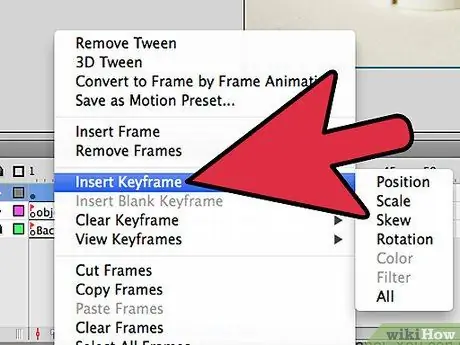
Βήμα 7. Προσθέστε πλαίσια κλειδιών
Η προσθήκη ενός keyframe στη διαδρομή θα σας επιτρέψει να αλλάξετε αντικείμενα κατά τη διάρκεια της κίνησης μεταξύ. Μπορείτε να κάνετε αλλαγές σε ένα αντικείμενο μόνο εάν έχει ένα keyframe. Για να προσθέσετε ένα keyframe σε ένα κομμάτι, επιλέξτε πρώτα το πλαίσιο που θέλετε να μετατρέψετε σε ένα keyframe στη λωρίδα χρόνου. Στη συνέχεια, κάντε κλικ και σύρετε το αντικείμενο στη θέση που θέλετε στο πλαίσιο. Το κομμάτι θα προσαρμοστεί αυτόματα και ένα keyframe θα προστεθεί στο χρονοδιάγραμμα. Τα βασικά πλαίσια επισημαίνονται με ένα διαμαντένιο εικονίδιο στο χρονοδιάγραμμα.
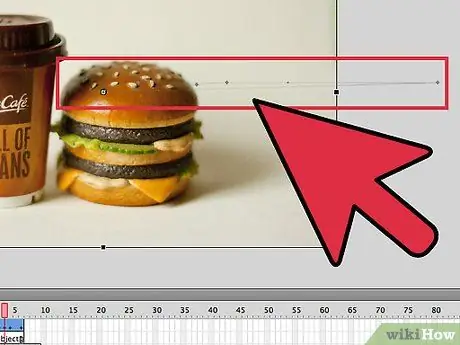
Βήμα 8. Ρυθμίστε τη διαδρομή μεταξύ
Για να αλλάξετε τη διαδρομή ενός αντικειμένου, μπορείτε να κάνετε κλικ και να σύρετε κάθε δείκτη θέσης πλαισίου στη διαδρομή προς μια νέα θέση. Αποφύγετε να βάλετε πάρα πολλές παραλλαγές στο μονοπάτι, διαφορετικά το αντικείμενο θα κινηθεί ασταθώς (εκτός αν αυτός είναι πραγματικά ο στόχος σας!).
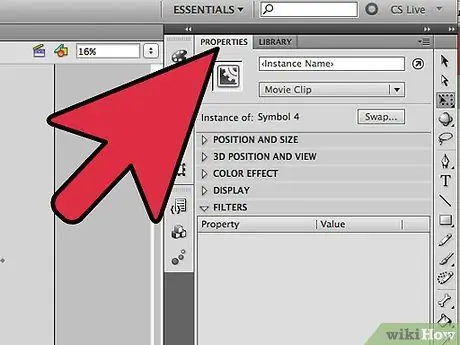
Βήμα 9. Μετατρέψτε το αντικείμενο
Μόλις οριστεί το βασικό πλαίσιο και η διαδρομή, μπορείτε να μεταμορφώσετε το αντικείμενο έτσι ώστε το αντικείμενο να αλλάζει καθώς κινείται μέσω της κίνησης μεταξύ της διαδρομής. Μπορείτε να αλλάξετε το σχήμα, το χρώμα, την περιστροφή, το μέγεθος και άλλα πράγματα του αντικειμένου.
- Επιλέξτε το πλαίσιο που θέλετε να μεταμορφώσετε.
- Ανοίξτε τον πίνακα Ιδιότητες του αντικειμένου. Μπορείτε να πατήσετε Ctrl+F3 εάν το παράθυρο δεν είναι προς το παρόν ορατό.
- Αλλάξτε μια τιμή στην ενότητα Ιδιότητες για να επηρεάσετε το αντικείμενο. Για παράδειγμα, μπορείτε να αλλάξετε το χρώμα, να προσθέσετε ένα φίλτρο ή να αλλάξετε την κλίμακα.
- Μπορείτε επίσης να χρησιμοποιήσετε το εργαλείο Δωρεάν μετασχηματισμός για να αλλάξετε ελεύθερα το σχήμα του αντικειμένου όπως σας αρέσει.
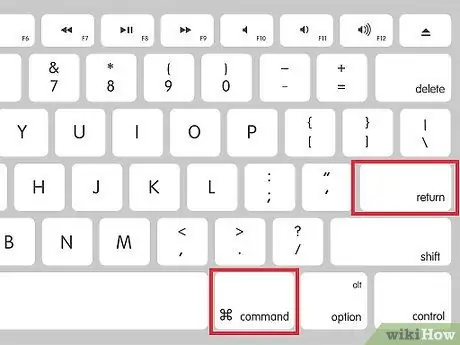
Βήμα 10. Κάντε τις τελευταίες πινελιές στην ενδιάμεση εικόνα
Δοκιμάστε την κίνηση μεταξύ πιέζοντας Ctrl+↵ Enter. Βεβαιωθείτε ότι ο μετασχηματισμός φαίνεται καλός και ότι η κίνηση κινείται με τη σωστή ταχύτητα. Εάν η κίνηση κινείται πολύ γρήγορα, μπορείτε να χαμηλώσετε το FPS ή να αυξήσετε το χρονικό εύρος μεταξύ.
- Από προεπιλογή, η κινούμενη εικόνα FPS είναι 24, οπότε δοκιμάστε να την κατεβάσετε στο 12. Για να το κάνετε αυτό, κάντε κλικ έξω από τη σκηνή της ιστορίας και αλλάξτε το FPS στον πίνακα "Ιδιότητες". Η αλλαγή της τιμής σε 12 θα διπλασιάσει τη διάρκεια της κινούμενης εικόνας, αλλά η κίνηση της κινούμενης εικόνας μπορεί να γίνει πιο «ξεφλουδισμένη».
- Για να αλλάξετε το χρονικό διάστημα ενός tween, επιλέξτε το επίπεδο που περιέχει το tween και χρησιμοποιήστε το ρυθμιστικό για να το σύρετε. Αν θέλετε το tween να είναι διπλάσιο, επεκτείνετε το σε 48 καρέ. Βεβαιωθείτε ότι έχετε εισαγάγει ένα κενό πλαίσιο μέσα στο στρώμα φόντου, έτσι ώστε το φόντο να μην εξαφανιστεί κατά το ήμισυ κατά τη διάρκεια της κίνησης. Για να επεκτείνετε το φόντο, επιλέξτε το επίπεδο, κάντε κλικ στο τελευταίο πλαίσιο της κινούμενης εικόνας στη λωρίδα χρόνου και, στη συνέχεια, πατήστε το πλήκτρο F5.
Μέθοδος 3 από 3: Προσθήκη ήχων και μουσικής
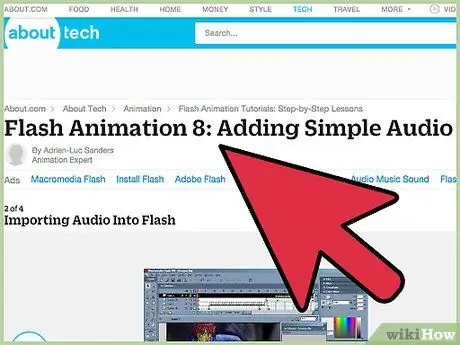
Βήμα 1. Ηχογραφήστε ή αναζητήστε ηχητικά εφέ και μουσική
Μπορείτε να προσθέσετε ηχητικά εφέ στις ενέργειες που συμβαίνουν στο κινούμενο σχέδιο για να το κάνετε διαφορετικό από τα άλλα και να του δώσετε έναν δικό του χαρακτήρα. Η μουσική κάνει τις κινούμενες εικόνες σας πιο ζωντανές και μπορεί να κάνει τις καλές κινήσεις εξαιρετικές. Το Flash υποστηρίζει μια ποικιλία μορφών αρχείων ήχου, όπως AAC, MP3, WAV και AU. Επιλέξτε τη μορφή που παρέχει την καλύτερη ποιότητα με το μικρότερο μέγεθος αρχείου.
Η μορφή MP3 παρέχει συνήθως ποιότητα ήχου που είναι ακόμα καλή και έχει ελάχιστο μέγεθος αρχείου. Αποφύγετε να χρησιμοποιήσετε τη μορφή WAV αν είναι δυνατόν, καθώς είναι συνήθως αρκετά μεγάλα
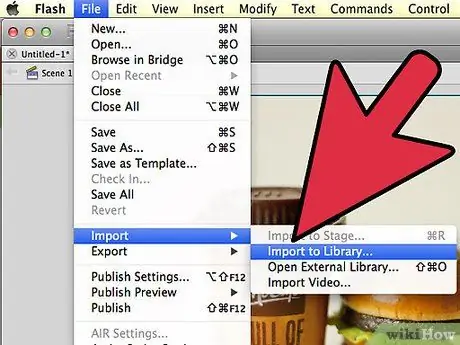
Βήμα 2. Εισαγάγετε τα αρχεία ήχου στη Βιβλιοθήκη
Για να προσθέσετε ήχο σε ένα έργο, το αρχείο ήχου πρέπει να προστεθεί στη βιβλιοθήκη Flash. Αυτό θα σας επιτρέψει να προσθέσετε γρήγορα ήχο στο έργο σας αργότερα. Κάντε κλικ στο Αρχείο → Εισαγωγή → Εισαγωγή στη Βιβλιοθήκη. Αναζητήστε αρχεία ήχου στον υπολογιστή σας. Βεβαιωθείτε ότι το αρχείο ήχου έχει ένα όνομα που θυμάται εύκολα, ώστε να μπορείτε να το βρείτε γρήγορα αργότερα από το μενού.
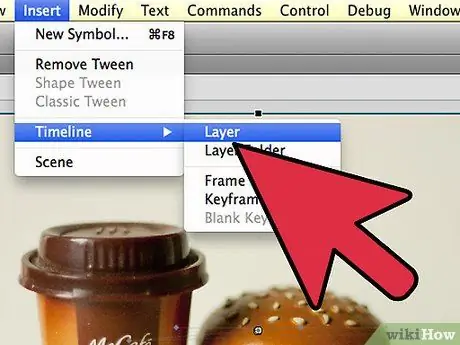
Βήμα 3. Δημιουργήστε ένα νέο επίπεδο για κάθε αρχείο ήχου
Αυτό δεν είναι πραγματικά απαραίτητο, καθώς μπορείτε να προσθέσετε ήχο σε ένα υπάρχον επίπεδο, αλλά η τοποθέτηση κάθε αρχείου σε ένα ξεχωριστό επίπεδο θα σας δώσει πολύ περισσότερο έλεγχο όσον αφορά τις ρυθμίσεις ήχου στο ξεθώριασμα μέσα και έξω (ξεθώριασμα μέσα και έξω). τον ήχο και είναι ευκολότερο να μετακινήσετε τον ήχο σε άλλο μέρος.

Βήμα 4. Δημιουργήστε ένα keyframe από το οποίο θα ξεκινήσει ο ήχος
Στο ηχητικό επίπεδο, επιλέξτε το πλαίσιο της κινούμενης εικόνας από το οποίο θέλετε να ξεκινήσει ο ήχος. Πατήστε το πλήκτρο F7 για να εισαγάγετε ένα κενό πλαίσιο κλειδιού. Για παράδειγμα, εάν θέλετε να συμπεριλάβετε ένα αρχείο μουσικής που αναπαράγεται για όλη τη διάρκεια της κινούμενης εικόνας, επιλέξτε το πρώτο καρέ στο επίπεδο του αρχείου μουσικής. Εάν προσθέτετε διάλογο για έναν χαρακτήρα, επιλέξτε το πλαίσιο στο οποίο ο χαρακτήρας αρχίζει να μιλά.
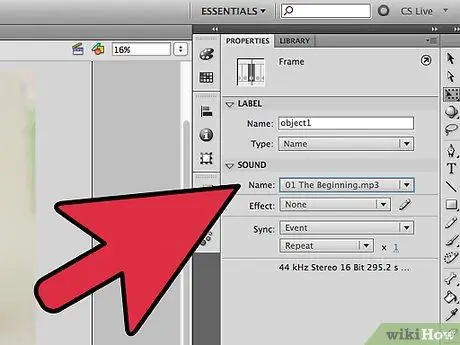
Βήμα 5. Προσθέστε αρχεία ήχου ή μουσικής
Μέσα στο πλαίσιο Ιδιότητες, θα δείτε την ενότητα oundχος. Σως χρειαστεί να το ανοίξετε για να δείτε τις επιλογές. Κάντε κλικ στο μενού "Όνομα" και επιλέξτε το αρχείο που θέλετε από τη Βιβλιοθήκη.
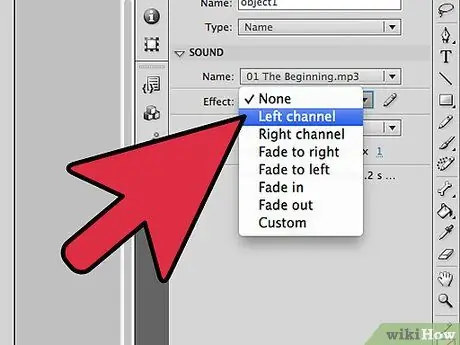
Βήμα 6. Οργανώστε αρχεία ήχου
Αφού επιλέξετε ένα αρχείο, μπορείτε να ορίσετε τον τρόπο αναπαραγωγής του. Αυτό που θα επιλέξετε θα βασιστεί στην προοριζόμενη χρήση του ήχου στο κινούμενο σχέδιο. Μπορείτε να αλλάξετε τις ρυθμίσεις εφέ, συγχρονισμού και επανάληψης κάθε ήχου χρησιμοποιώντας το μενού που βρίσκεται στο μενού Όνομα στο πλαίσιο Ιδιότητες.
- Υπάρχοντα. Αυτή η ρύθμιση προσθέτει εφέ στον ήχο, όπως ο ήχος που εμφανίζεται σταδιακά ή εξαφανίζεται ή προσθέτει ηχώ. Μπορείτε να επιλέξετε από τις υπάρχουσες ρυθμίσεις στο αναπτυσσόμενο μενού ή να κάνετε κλικ στο εικονίδιο με το μολύβι δίπλα στο μενού για να δημιουργήσετε τις δικές σας προσαρμοσμένες ρυθμίσεις.
- Συγχρονισμός. Αυτή η ρύθμιση καθορίζει τον τρόπο αναπαραγωγής του τραγουδιού στην κινούμενη εικόνα. Η εκδήλωση θα παίξει έναν ήχο μέχρι να ολοκληρωθεί. Εάν ο ίδιος ήχος ενεργοποιηθεί ξανά πριν τελειώσει ο προηγούμενος ήχος, ο αρχικός ήχος θα συνεχίσει να παίζει μέχρι να τελειώσει. Η έναρξη είναι παρόμοια με την εκδήλωση, αλλά σταματά όταν αναπαράγεται ξανά ο ήχος. Η διακοπή σταματά τον ήχο σε αυτό το πλαίσιο. Εάν θέλετε να χρησιμοποιήσετε αυτήν την επιλογή σε συνδυασμό με άλλες επιλογές ήχου, δημιουργήστε ένα νέο keyframe όπου θέλετε να σταματήσει ο ήχος και χρησιμοποιήστε αυτήν την επιλογή. Η ροή θα προσπαθήσει να αντιστοιχίσει τον ήχο που παίζεται με τον αριθμό των καρέ στα άλλα επίπεδα. Αυτή η επιλογή χρησιμοποιείται καλύτερα για διάλογο.
- Επαναλαμβάνω. Αυτή η ρύθμιση σάς επιτρέπει να ορίσετε πόσο χρόνο επαναλαμβάνεται ο ήχος. Μπορείτε να το ρυθμίσετε να παίζει μόνο μία φορά ή να επαναλαμβάνετε όσες φορές θέλετε. Εάν η κινούμενη εικόνα σας είναι μια κινούμενη εικόνα βρόχου, πρέπει να ρυθμίσετε τη μουσική να επαναλαμβάνεται επ 'αόριστον.
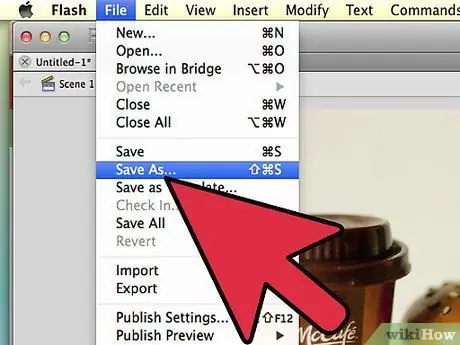
Βήμα 7. Ολοκληρώστε το έργο
Όταν τελειώσετε τελικά με την εργασία, αποθηκεύστε το ως αρχείο SWF. Αυτή είναι η μορφή που χρησιμοποιείται για την αναπαραγωγή ταινιών. Μπορείτε να το παίξετε σχεδόν σε οποιοδήποτε πρόγραμμα περιήγησης ιστού ή να χρησιμοποιήσετε ένα Flash player που χρησιμοποιείται ειδικά για να το παρακολουθήσετε. Υπάρχουν επίσης διάφοροι ιστότοποι όπου μπορείτε να το ανεβάσετε για να το παρακολουθήσουν άλλοι, όπως το Newgrounds, το Albino Blacksheep και το Kongregate.
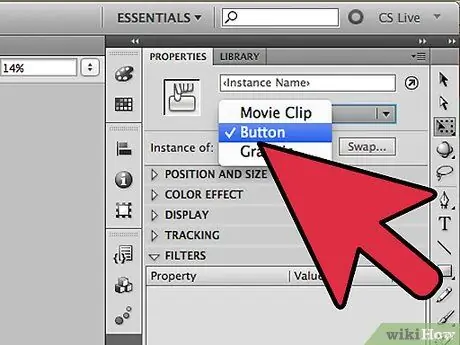
Βήμα 8. Αναπτύξτε περαιτέρω το μελλοντικό σας έργο
Αυτός ο οδηγός καλύπτει τα βασικά της δημιουργίας κινούμενων σχεδίων, αλλά υπάρχουν πολλά περισσότερα που μπορείτε να μάθετε και να κάνετε. Προσθέστε μερικά κουμπιά και μια διακλαδισμένη πλοκή και έχετε το δικό σας παιχνίδι περιπέτειας που επιλέγετε. Μπορείτε να παρακολουθήσετε μαθήματα συντριβής στο ActionScript και να αποκτήσετε πολύ περισσότερο έλεγχο στις λεπτότερες λεπτομέρειες των κινούμενων εικόνων σας. Συνεχίστε να πειραματίζεστε και σύντομα θα μάθετε κάθε είδους κόλπα και τις εφαρμογές τους.






